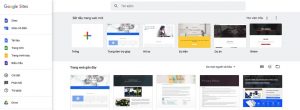Hiện nay có rất nhiều phần mềm và nhiều cách để chụp ảnh toàn bộ trang web một cách đơn giản và dễ dàng. Dưới đây công ty thiết kế website AIO sẽ hướng dẫn đến bạn những cách chụp ảnh toàn bộ một trang web dễ dàng nhất, cùng khám phá nhé!
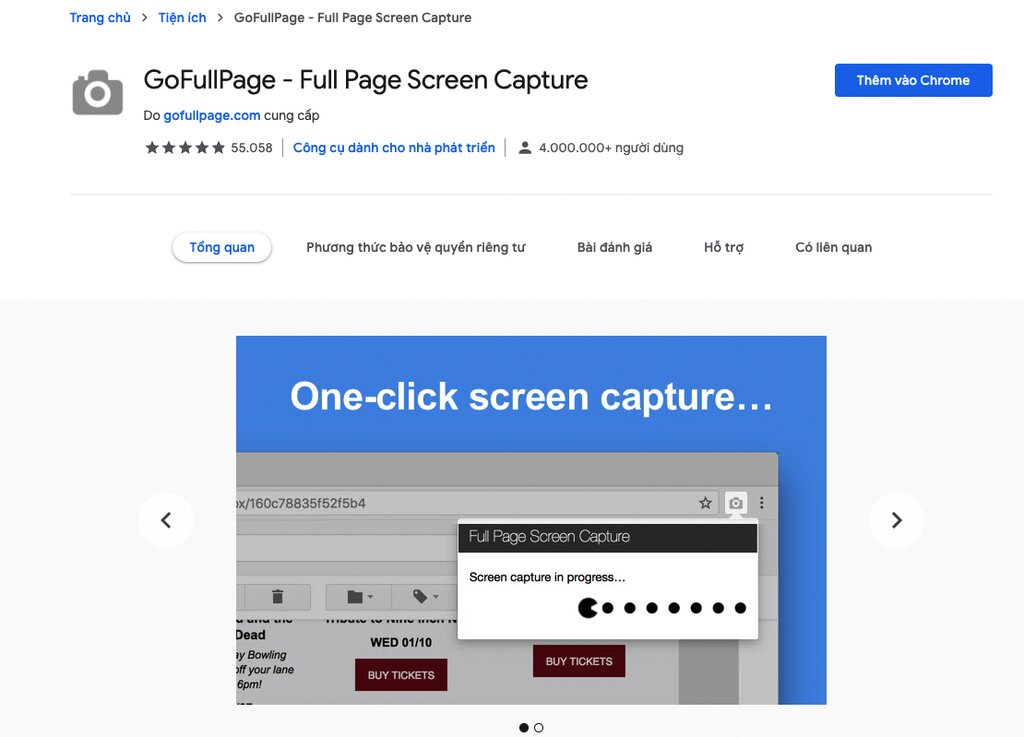
1. Sử dụng tiện ích Nimbus để chụp ảnh toàn bộ trang web
Một trong những cách chụp ảnh toàn bộ trang web hiệu quả nhất đó là sử dụng tiện ích Nimbus. Cách sử dụng Nimbus để chụp ảnh trang web rất đơn giản bạn chỉ cần thực hiện tuần tự theo hướng dẫn sau:
- Bước 1. Bạn nhấn vào link: https://chrome.google.com/webstore/detail/gofullpage-full-page-scre/fdpohaocaechififmbbbbbknoalclacl. Sau đó vào duyệt Google Chrome, sau đó nhấn vào mục “Thêm vào Chrome” để cài đặt tiện ích Nimbus.
- Bước 2: Sau vài giây tiện ích sẽ được cài đặt vào máy tính, bạn sẽ thấy có biểu tượng hình chiếc máy ảnh của tiện ích ở góc phải của màn hình.
- Bước 3. Khi bạn muốn chụp lại toàn bộ trang web, chỉ cần nhấn vào hình chiếc máy ảnh của tiện ích Chrome. Nimbus sẽ nhanh chóng chụp lại toàn bộ giao diện của web và chuyển sang một cửa sổ để bạn thực hiện lưu hình ảnh dưới dạng jpg, png, PDF.
- Bước 4. Bạn thực hiện chọn thư mục để lưu hình ảnh trên máy tính là được. Sau khi đã chọn song địa chỉ lưu hình bạn chỉ cần bấm Save để hoàn tất.
Xem thêm: Thiết kế website giải trí
2. Cách chụp ảnh toàn bộ trang web trên Chrome
Để chụp ảnh toàn bộ trang web mà bạn yêu thích trên Chrome, bạn chỉ cần thực hiện theo từng bước cụ thể sau:
- Bước 1. Bạn hãy mở trang web muốn chụp ra trên Chrome, rồi nhấn phím F12 để mở tiện ích Inspect trên trình duyệt ra. Lúc này giao diện sẽ hiển thị ở góc bên phải của màn hình, bạn nhấn vào biểu tượng Toggle device toolbar để chỉnh độ phân giải trang web.
- Bước 2. Khi thanh chỉnh kích thước giao diện web, được hiển thị bạn hãy nhập kích thước chiều ngang và chiều dọc của trang web cần lưu.
- Bước 3. Chọn xong kích thước cho ảnh chụp màn hình web, bạn hãy nhấn tổ hợp phím Ctrl + Shift + P để mở cửa sổ command trên Chrome. Trên thanh bên trên bạn hãy nhập từ khóa Capture, sau đó nhấn vào Capture full size screenshot để chọn chụp toàn bộ nội dung trang web.
- Bước 4. Chờ đợi vài giây cho Chrome load nội dung và chụp ảnh màn hình. Màn hình sẽ hiển thị tên ảnh và thư mục cần lưu trang web đã chụp. Ảnh chụp màn hình sẽ được lưu dưới dạng png, cuối cùng bạn nhấn Save để lưu ảnh lại.
ảnh 2. Giới thiệu 5 cách chụp ảnh toàn bộ màn hình dễ nhất
3. Sử dụng phần mềm SiteShort để chụp ảnh toàn bộ trang web
Phần mềm SiteShort được sử dụng rất phổ biến dùng để chụp ảnh toàn bộ màn hình trang web. SiteShort có rất nhiều ưu điểm nổi bật như:
- Phần mềm hoàn toàn miễn phí 100%.
- SiteShort có dung lượng cực nhẹ chỉ hơn 80KB.
- Cách sử dụng rất dễ dàng và rất ổn định ít khi gặp lỗi.
Sử dụng phần mềm SiteShort để chụp ảnh toàn bộ trang web rất đơn giản, bạn hãy thực hiện theo những bước sau:
- Bước 1. Tải phần mềm về máy, thực hiện giải nén bằng pass blogchiasekienthuc.com
- Bước 2. Bạn mở trang web cần chụp ra, sau đó nhấn vào biểu tượng của phần mềm và thực hiện chụp ảnh trang web cần lưu lại.
- Bước 3. Bạn ấn Ctrl để lưu hình ảnh trên màn hình desktop.
Như vậy chỉ với 3 bước đơn giản với phần mềm SiteShort, bạn đã dễ dàng chụp ảnh toàn bộ trang web yêu thích lại rồi.
4. Cách chụp ảnh toàn bộ trang web trên iPhone, iPad
Các loại máy iPhone, iPad cụ thể là những thiết bị sử dụng iOS 13, đã được Apple đã cải tiến cho phép người dùng có thể chụp toàn bộ trang web, mà không cần cài bất kỳ một ứng dụng nào. Cách thực hiện chụp toàn bộ màn hình bằng iPhone, iPad rất đơn giản.
- Bước 1. Bạn hãy mở trang web cần chụp lên.
- Bước 2. Chụp ảnh.
Bạn nhấn tổ hợp phím là Home + Nút giảm âm lượng. Hoặc sử dụng nút Home ảo bằng cách chọn vào nút Home ảo vào Thiết bị – Thêm… Chụp ảnh toàn bộ màn hình.
ảnh 3. Cách chụp ảnh toàn bộ trang web trên điện thoại nhanh nhất
- Bước 3. Chỉnh sửa ảnh.
Sau khi chụp ảnh song bạn sẽ thấy một hình ảnh thu nhỏ ở góc trái màn hình. Bạn hãy chạm vào màn hình và lưu toàn trang, rồi tùy ý chỉnh sửa hình ảnh và ghi chú các thông tin cần thiết.
- Bước 4. Lưu ảnh.
Sau khi chỉnh sửa hình ảnh song bạn chọn nút xong và chọn lưu PDF và tệp để lưu hình lại. Nếu không ưng bạn có thể nhấn vào nút xóa để xóa hình ảnh đi.
Vậy là chỉ với 4 bước đơn giản bạn đã chụp ảnh được toàn bộ trang web, trên điện thoại iPhone và iPad một cách dễ dàng và tiện lợi rồi.
Xem thêm: Thiết kế website tại Bắc Giang
5. Cách chụp ảnh toàn bộ trang web trên điện thoại sử dụng hệ điều hành Android
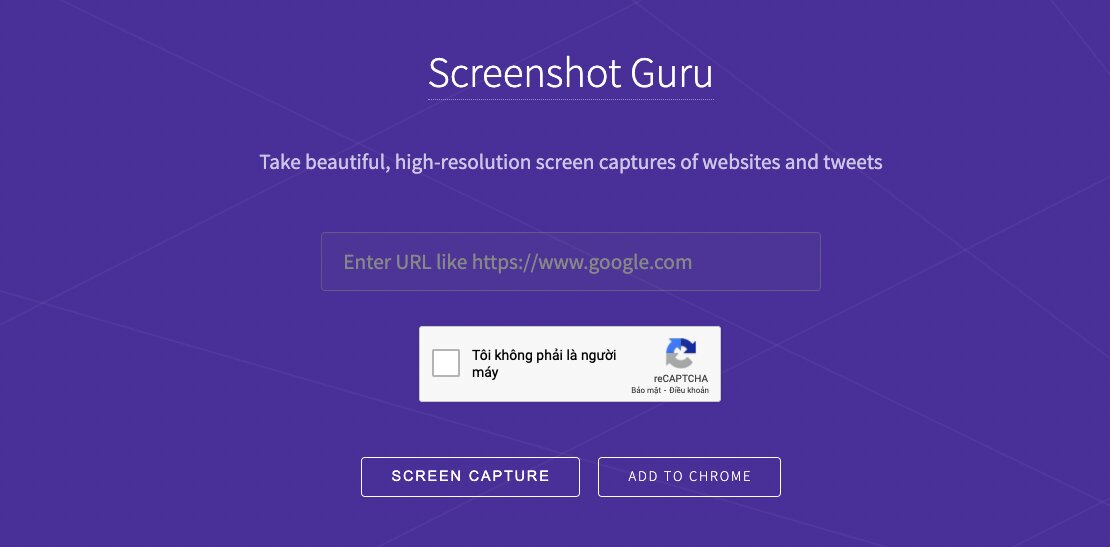
Để chụp ảnh toàn bộ trang web trên điện thoại sử dụng hệ điều hành Android, bạn sẽ dùng ứng dụng chụp màn web trực tuyến. Đây là ứng dụng được phát triển bởi Amit Agrawal, cách sử dụng ứng dụng rất dễ dàng.
- Bước 1. Bạn hãy truy cập vào linhk https://screenshot.guru/
- Bước 2. Thực hiện dán link của trang web cần chụp vào ô được cung cấp của phần mềm.
- Bước 3. Nhấn vào nút Capture Screenshot, chờ đợi vài giây sẽ thấy hình ảnh trang web được chụp xuất hiện. Bạn nhấn nút Download Image để lưu hình, hoặc chọn nút New Image để chụp một tấm hình khác.
Bài viết này công ty thiết kế website AIO đã giới thiệu đến bạn 5 cách chụp ảnh toàn bộ trang web một cách dễ dàng và tiện lợi nhất. Hi vọng những cách này sẽ giúp bạn có thể chụp lại các trang web cần dùng một cách nhanh chóng nhất!.
Thiết Kế Website: https://thietkewebaio.com/ AIO uy tín chuyên nghiệp